Win10任务栏右下角时钟图标消失不见的解决方法
摘要:有网友在使用Win10系统时,发现任务栏右下角的时钟消失了。任务栏的时钟属于系统图标问题,时钟图标不见了,如何解决这个问题呢?第一步、对着任...
有网友在使用Win10系统时,发现任务栏右下角的时钟消失了。任务栏的时钟属于系统图标问题,时钟图标不见了,如何解决这个问题呢?
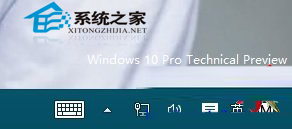
第一步、对着任务栏空白区域打击鼠标右键,菜单中选择“属性”
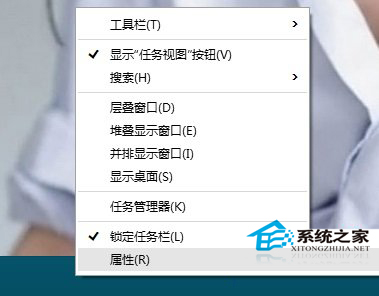
第二步、在任务栏和“开始”菜单属性界面,任务栏选项卡下,找到“通知区域”项目,点击后面的“自定义”
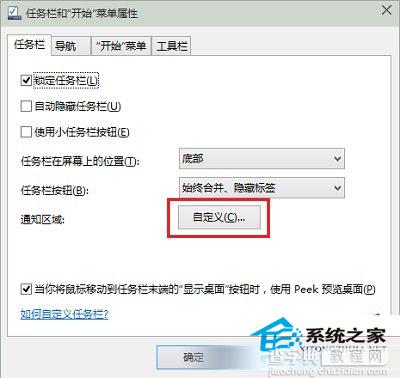
温馨提示:如果还伴随日期不显示的情况,请在这一步,取消“使用小任务栏按钮”
第三步、在通知区域图标界面,点击底部“启用或关闭系统图标”
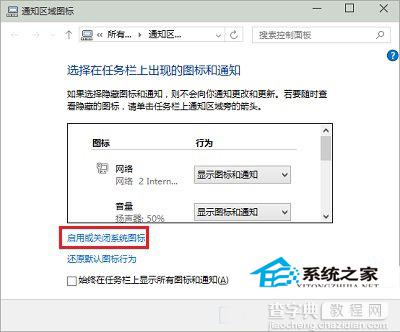
第四步、在系统图标界面,点击时钟后面的向下箭头,点击选择里面的“启用”,然后点击底部“确定”就可以了!
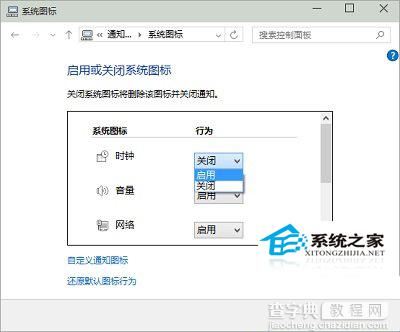
Win10还处于测试阶段,时钟图标不见了,有可能是错误操作导致,也有可能是系统自身原因。无论是什么原因,大家要知道时钟图标就在任务栏设置的自定义项里,以后碰到类似问题才不会手足无措。
【Win10任务栏右下角时钟图标消失不见的解决方法】相关文章:
★ win10系统安装加载项(插件)导致IE11浏览器崩溃的解决方法
★ Win10系统下打开NBA 2K15闪退怎么办?解决方法
★ win7系统关机提示winlogon.exe应用程序错误的故障原因及解决方法
★ Win10系统装QTTaBar没有顶部标签选项的解决方法
★ Win10任务栏不见了怎么找回来?Win10任务栏找回来的方法
下一篇:
Win8使用内置地图应用查看路线教程
